Браузер Mozilla Firefox точно так само, як і будь-який інший браузер, запам’ятовує історію відвіданих сайтів. Якщо вас не зовсім влаштовує такий стан справ, зараз ми будемо розбиратися, як його виправити. У даній статті ми розглянемо, як подивитися і видалити історію в Мозілі, як повністю, так і окремі її елементи.
Окрім історії, ви також можете очистити кеш в Мозілі і видалити файли cookies в Firefox.
Зміст:
- 1 Як очистити історію в Firefox стандартними засобами браузера повністю
- 2 Часткове видалення історії в Мозілі
- 3 Видаляємо історію Мозилы за допомогою програми CCleaner
- 4 Очищаємо історію в Мозілі на телефоні або планшеті на Андроїд
Як очистити історію в Firefox стандартними засобами браузера повністю
Натискаємо на кнопочку меню у правому верхньому куті браузера і з випав списку вибираємо пункт «Налаштування» (кнопка у вигляді шестерні).
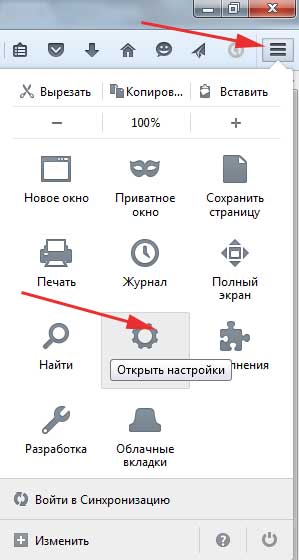
Переходимо в розділ «Приватність», знаходимо там підрозділ «Історія», напроти пункту Firefox вибираємо «Буде запам’ятовувати історію» і трохи нижче натискаємо на посилання «видалити вашу недавню історію».

У нас відкривається віконце, в якому ми вибираємо період, за який ми будемо видаляти дані і тиснемо на кнопку «Очистити зараз»:

Часткове видалення історії в Мозілі
Зараз я вам покажу ще один спосіб, де ми зможемо, як подивитися історію, так і видалити деякі сайти з неї.
Тиснемо знову на ту ж кнопку «Налаштування», але з випав списку вибираємо вже «Журнал».

Далі у нас з’являється список з уривками з журналу, але нас це не цікавить, дивимося в самий низ випав списку і тиснемо на кнопку «Показати весь журнал»:

От у нас і висвітилася вся історія відвіданих нами сайтів. Ми можемо вибрати будь-який день і видалити будь-яку відвідану сторінку за цей день. Клікаєм правою кнопкою по сторінці і вибираємо пункт «Видалити сторінку». Якщо натиснути на пункт «Забути про цьому сайті», то з історії втечуть всі сторінки за весь час, що відносяться до даного сайту.

Видаляємо історію Мозилы за допомогою програми CCleaner
Якщо у вашому арсеналі вже є ця чудова програма, то сміливо запускайте її. Приберіть пташки з усіх пунктів, перейдіть у вкладку «Програми», в розділі Firefox поставте галочку напроти пункту «Журнал відвіданих сайтів» і натисніть на кнопку «Очищення».

Через деякий час журнал буде очищений.
Очищаємо історію в Мозілі на телефоні або планшеті на Андроїд
Запускаємо додаток Mozilla Firefox для Android. Клікаємо на меню в правому куті у вигляді трьох точок, вибираємо пункт «Параметри».

У віконці, натискаємо на вкладку «Конфіденційність», шукаємо підрозділ «Видалення моїх даних» і тиснемо на кнопку «Очистити зараз».

На наступному етапі ставимо пташки навпроти пункту «Журнал відвідувань», а також можна ще додати пункт «Завантаження» і «Журнал форм і пошуку», але це за бажанням. В даному випадку, ви очистите не тільки історію відвідувань, але і історію завантажень.
Не забуваємо натиснути на кнопку «Видалити дані».

Все, дорогі друзі, ми розібралися з історією в браузері Мозила.


